Innholdsfortegnelse

Når Safari-nettleseren blir foreldet, vil vi fra tid til annen motta spørsmål om å oppdatere den. Oppdatering av enhetsapper og programvare gjør mer nytte i mange tilfeller. De kvitter seg med feil og legger til ekstra sikkerhetsfunksjoner. Denne artikkelen vil hovedsakelig fokusere på hvordan du kan oppdatere Safari-nettleseren på en iPad.
HurtigsvarDet er enkelt å oppdatere Safari-nettleseren på en iPad, og alt du trenger å gjøre er å gå til iPad-enheten din Innstillinger og klikk “Generelt” . Deretter vil du se “Programvareoppdatering” . Hvis en oppdatert versjon av Safari er tilgjengelig, kan du alltid laste den ned.
På slutten av denne artikkelen vil du vite hvordan du oppdaterer Safari-nettleseren din ikke bare på alle iPadene dine, men også på iPhonene dine , iPod Touch og Mac-datamaskiner.
Hvordan vet jeg om Safari-nettleseren min er utdatert?
Her er hvordan du kan se om det finnes en Safari-oppdatering tilgjengelig.
HurtigtipsDenne metoden gjelder også for andre apper.
- Åpne App Store .
- Naviger til toppen av skjermen og trykk på profilikon .
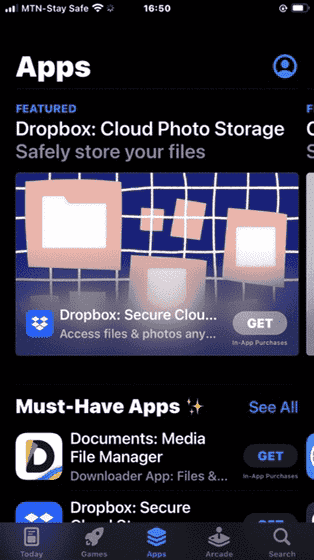
- Rull nedover skjermen for å se etter eventuelle ventende oppdateringer og utgivelsesnotater.
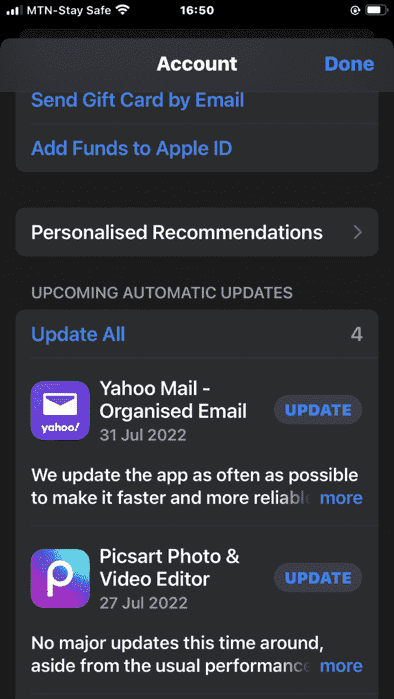
- Hvis det er en oppdatering, trykk “Oppdater” . Du har muligheten til å oppdatere bare den appen eller å oppdatere alle appene.
Med denne informasjonen kan du alltid vite den nyeste versjonen av Safari for iPad eller iPhone. Funksjonene til de nyesteversjon vil bli gitt under “Informasjon” i appen.
Slik oppdaterer du Safari på en iPad
Du kan hele tiden oppdatere Safari-nettleseren når en ny oppdatering er tilgjengelig. Siden Safari-nettleseren er åpen på iPhone, iPad, iPod Touch og macOS, kan du kontinuerlig oppdatere Safari-nettleseren for alle disse enhetene.
Her er trinnene du må følge.
- Naviger til Innstillinger-appen .
- Klikk “Generelt” .
- Trykk “Programvareoppdatering” .
- Hvis det er noen oppdateringer eller oppgraderinger, installer dem.
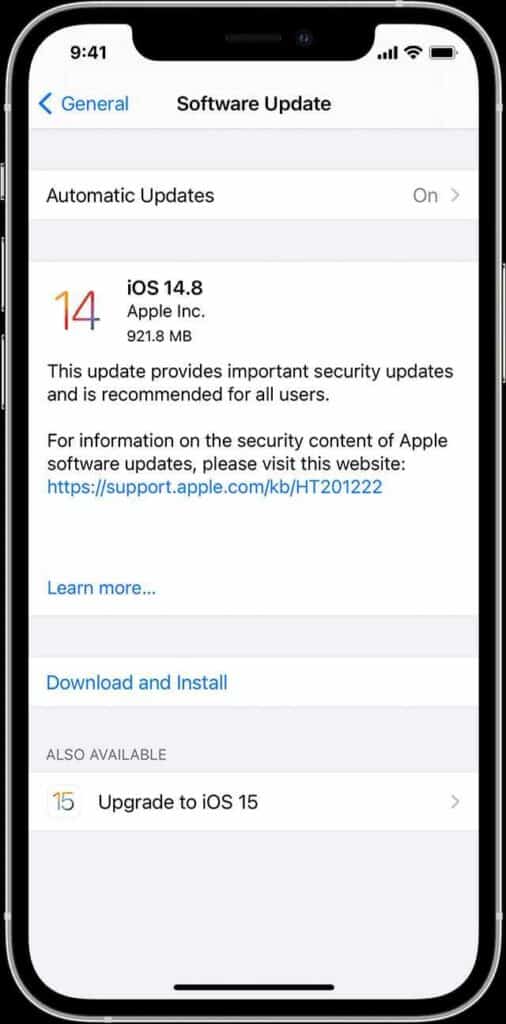 Husk
HuskDet nyeste iOS eller iPadOS leveres med den mest oppdaterte versjonen av Safari .
Slik oppdaterer du Safari på din personlige datamaskin
Bortsett fra å oppdatere Safari på Apple-smarttelefonenheter som iPhone, iPad eller iPod touch, du kan oppgradere Safari på en Mac-datamaskin, som vist nedenfor.
Slik oppdaterer du Safari på en Mac-PC
Her er hvordan du oppgraderer Safari på en Mac PC.
- Gå til Apple-menyen i hjørnet av skjermen og klikk på Systemvalg .
- Klikk på “Programvareoppdatering” .
- Hvis det ikke er noen melding om systemoppdatering, bruk Mac App Store for å få oppdateringen.
- Fra App Store, installer eventuelle oppdateringer eller oppgraderinger som vises der.
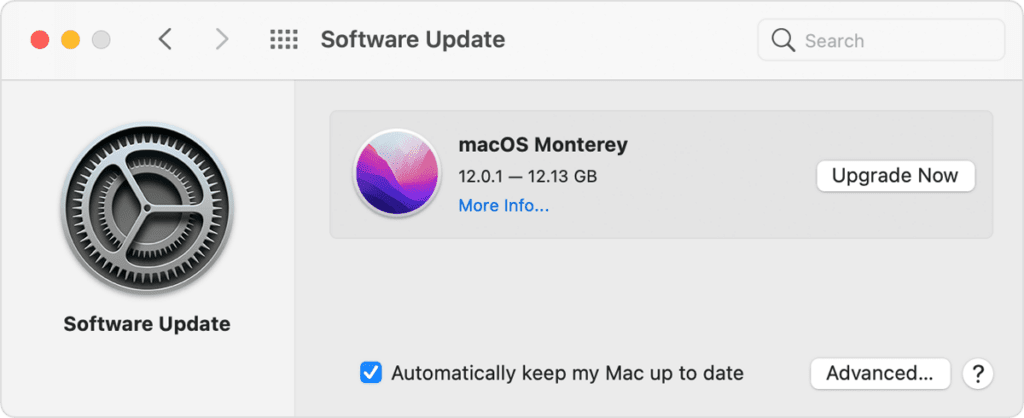 Husk
HuskDu vil ha den mest oppdaterte Safari-versjonen hvis du bare har din Mac PCmed nyeste macOS .
Hvordan oppdatere Safari på en Windows-PC
I en stund nå har Apple sluttet å tilby Safari-oppdateringer for Windows-PCer. Den siste nettleserversjonen av Windows Safari var Safari 5.1.7. Denne versjonen er imidlertid nå utdatert.
HurtigmerknadSelv når du har den nyeste macOS, iOS eller iPadOS installert på enhetene dine , kan enkelte nettsteder fortsatt bety at Safari-nettleseren din er utdatert. En slik sak kommer vanligvis fra nettstedet og ikke med nettleserversjonen eller enheten din. Hvis du fortsatt ønsker å få tilgang til et slikt nettsted, anbefales det at du kontakter eieren av nettstedet .
Se også: Slik får du Twitch på en VIZIO Smart TVEr iPaden min for gammel til å oppdatere Safari?
Ja, din iPad kan være for gammel til å oppdatere til den nyeste Safari-nettleserversjonen. På App Store vil du imidlertid alltid se enhetskravene for hver programvare og app du oppdaterer.
Se også: Slik gjør du eksponenter på iPhone-kalkulatorDisse enhetskravene vil fortelle deg om Safari-nettleseren din er kompatibel med systemet ditt .
Hvis iPad-enheten din kontinuerlig kan oppdatere til den nyeste iPadOS-versjonen, kan du kontinuerlig oppdatere til den nyeste Safari-versjonen.
Kan jeg fortsatt bruke en utdatert Safari-nettleser?
Ja, du kan fortsatt bruke en utdatert Safari-nettleser. Appen som er tilgjengelig for brukere ville imidlertid ikke vare lenge.
De fleste apputviklere gir vanligvis rundt 1 til 3 år , hvoretter versjonen blir foreldet . Selv omappen er utilgjengelig, noen nettsteder lar deg ikke få tilgang til nettsidene deres før du har den nyeste versjonen.
Det er best å ha den nyeste versjonen fordi den kommer med ekstra kryptering, sikkerhet og personvernfunksjoner .
Konklusjon
Utviklerne krever at vi installerer den nyeste versjonen for å fortsette å bruke de fleste apper. Disse siste versjonene er forbedringer av de tidligere. De kommer også med teknisk/administrativ teamstøtte, feilrettinger og sikkerhetsforbedringer.
Denne artikkelen har fokusert på Safari-nettleseren og spesielt iPad-enheter. Informasjonen her vil hjelpe deg med å få en jevn oppdatering for Safari-nettleseren din på iPad-enheten din.
Ofte stilte spørsmål
Kan jeg oppgradere iPad-nettleseren min?Ja ! Du kan oppgradere nettlesere, som Chrome og Firefox, på iPaden din når du søker etter dem i App Store. For Safari-nettleseren oppdateres den automatisk når du installerer den nyeste iPadOS.
